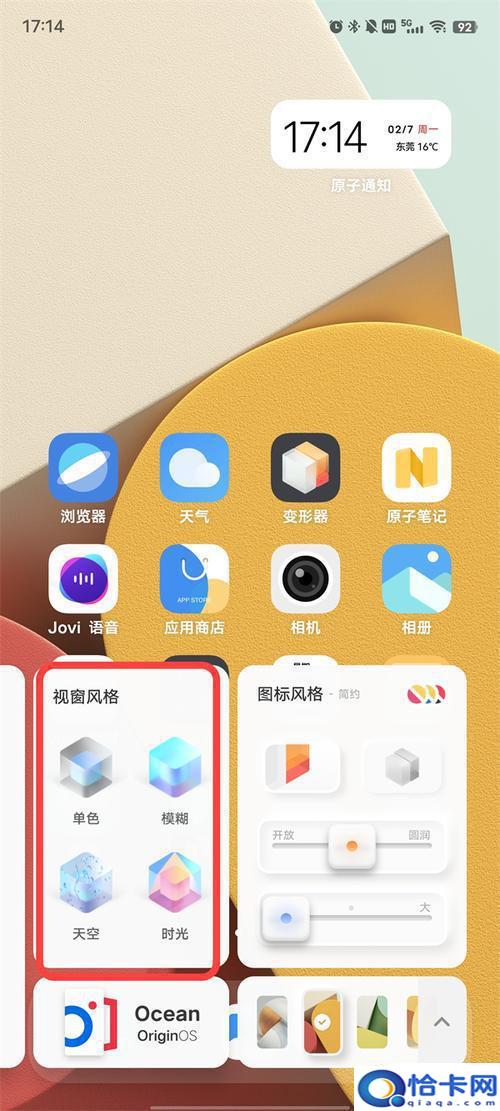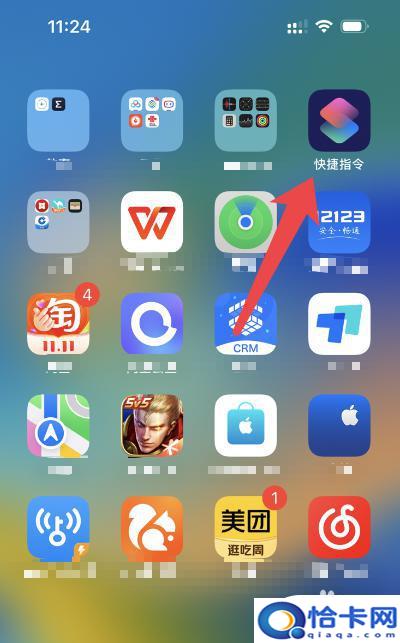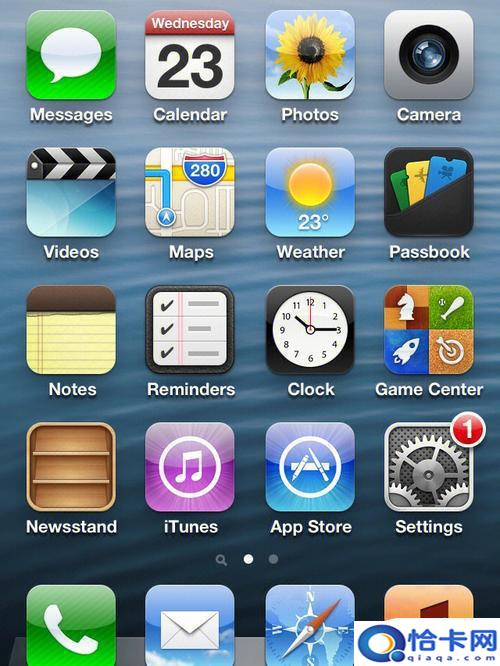snapseed曲线工具使用方法(Snapseed修图技巧)
作者
Snapseed是一款完全免费且没广告的手机修图软件,再加上操作简单,所以是目前手机修图APP里使用量最多的。
但是因为APP操作简单,功能相对单一,无法做很多复杂的操作,所以不太适合用来做很复杂的修图。但是修一些日常随拍、外出旅游图片完全是够的。
这是今天的素材:
照片整体偏暗,暗部细节不够,色彩发灰,没有花卉该有的质感。像这些小问题用Snapseed来修就很好处理。
第一步:把照片导入Snapseed中
第二步:使用“调整图片”工具对照片进行基础调整
•亮度:即调整照片的明暗程度,向右增加照片亮度,向左降低照片亮度。
•对比度:即调整照片明暗对比强度,向右增加照片对比度,向左降低照片对比度。
•饱和度:即调整照片中色彩的鲜艳程度,向右照片中的色彩会越来越鲜艳,向左照片中的色彩会越来越暗淡,降至-100会变为黑白照片。
•氛围:即调整照片的光平比,向右照片曝光增加,细节增加,向左曝光减少,细节减少。
•高光:即调整照片的亮部,向右增加亮部亮度,向左降低亮部亮度。
•阴影:即调整照片的阴影部分,向右增加阴影亮度,向左降低阴影亮度。
•暖色调:即调整照片的冷暖色调,向右让照片偏暖色调,向左让照片偏冷色调。
第三步:使用“胶片滤镜”工具,选择其中一个滤镜。
然后适当调整滤镜的数值,让滤镜更加适合照片:
第四步:使用曲线工具,根据照片直接选择内置的曲线预设,也可以对曲线进行微调。
第五步:使用“白平衡”工具,适当降低色温值,让画面更加冷峻一些。
调整的最终效果:
原片:
可能有人会说你这也没调个啥啊,滤镜套来套去。其实Snapseed本身定位就是简单、快捷,所以各个工具都会有预设,你选择预设后自己微调就行。
对于不太懂后期的摄影爱好者或者一直用手机修图的摄影爱好者来说,Snapseed的内置预设,是让你快速修图的利器。
目录